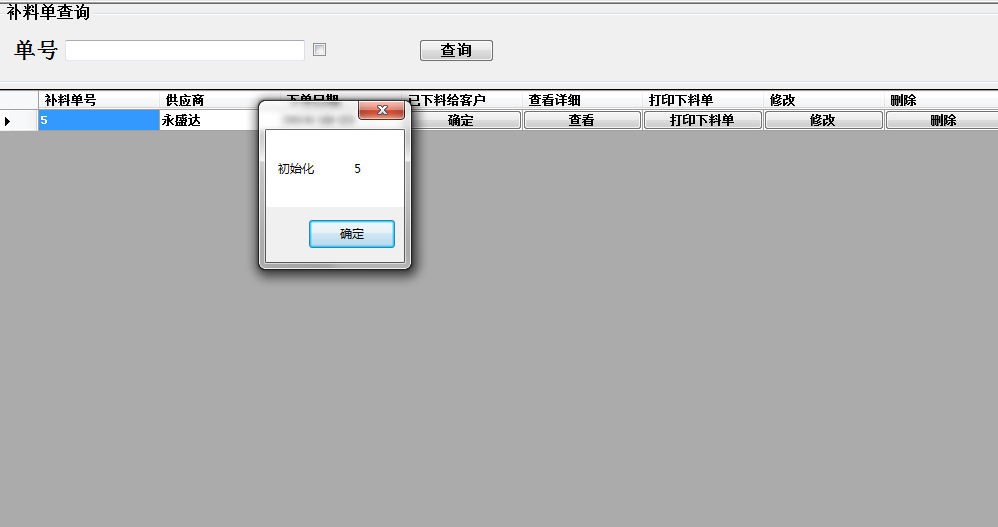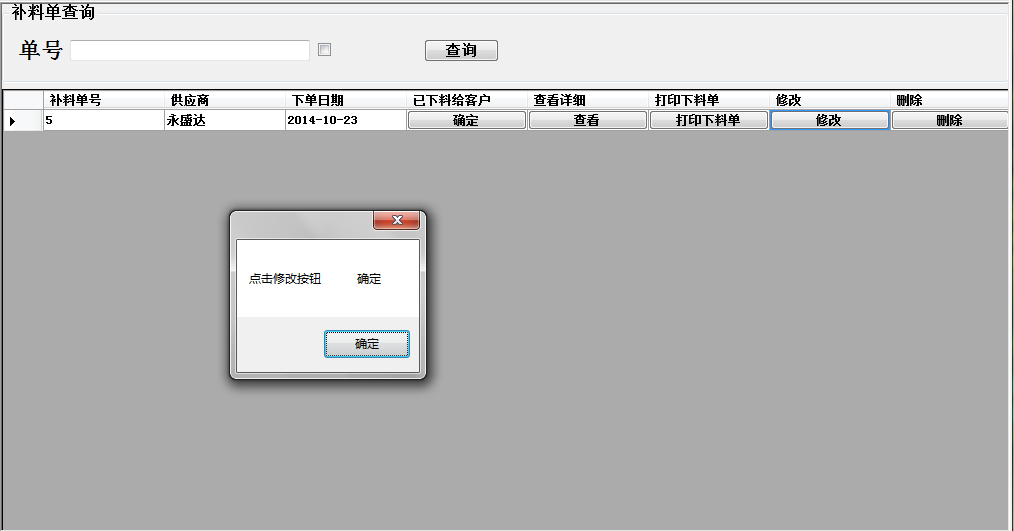//dataGridView1初始化
private void init()
{
String sql = "select NO 补料单号 ,GYSMC 供应商 ,RQ 下单日期 from BFD_GC_GYS WHERE QDXL=0";
MyTable = DataConnection.Datagridview_(sql);
this.dataGridView1.DataSource = MyTable;
DataGridViewButtonColumn column_ = new DataGridViewButtonColumn();// 添加一个复选框
// column_.AutoSizeMode = DataGridViewAutoSizeColumnMode.AllCells;//调整列宽
column_.UseColumnTextForButtonValue = true;
column_.HeaderText = "已下料给客户";
column_.Text = "确定";//设置文字
dataGridView1.Columns.Insert(dataGridView1.Columns.Count, column_); //指导位置添加一列
DataGridViewButtonColumn column_1 = new DataGridViewButtonColumn();// 按钮
column_1.UseColumnTextForButtonValue = true;
column_1.Text = "查看";//设置文字
column_1.HeaderText = "查看详细";
this.dataGridView1.Columns.Insert(dataGridView1.Columns.Count, column_1);
DataGridViewButtonColumn column_2 = new DataGridViewButtonColumn();// 按钮
column_2.UseColumnTextForButtonValue = true;
column_2.Text = "打印下料单";//设置文字
column_2.HeaderText = "打印下料单";
this.dataGridView1.Columns.Insert(dataGridView1.Columns.Count, column_2);
DataGridViewButtonColumn column_3 = new DataGridViewButtonColumn();// 按钮
column_3.UseColumnTextForButtonValue = true;
column_3.Text = "修改";//设置文字
column_3.HeaderText = "修改";
this.dataGridView1.Columns.Insert(dataGridView1.Columns.Count, column_3);
DataGridViewButtonColumn column_4 = new DataGridViewButtonColumn();// 按钮
column_4.UseColumnTextForButtonValue = true;
column_4.Text = "删除";//设置文字
column_4.HeaderText = "删除";
this.dataGridView1.Columns.Insert(dataGridView1.Columns.Count, column_4);
MessageBox.Show("初始化 "+dataGridView1.Rows[0].Cells[0].Value.ToString());
}
private void HS_BLDCX_Load(object sender, EventArgs e)
{
init();
}
private void dataGridView1_CellContentClick(object sender, DataGridViewCellEventArgs e)
{
DataGridViewColumn column = dataGridView1.Columns[e.ColumnIndex];
if (column is DataGridViewButtonColumn && column.HeaderText == "修改")
{
MessageBox.Show("点击修改按钮 "+dataGridView1.Rows[0].Cells[0].Value.ToString());
/* HS_BLDXG.NO = dataGridView1.Rows[dataGridView1.CurrentRow.Index].Cells[5].Value.ToString();
HS_BLDXG bldxg = new HS_BLDXG();
Main_Form.Panel_change(bldxg);*/
}
...省略其他情况
}
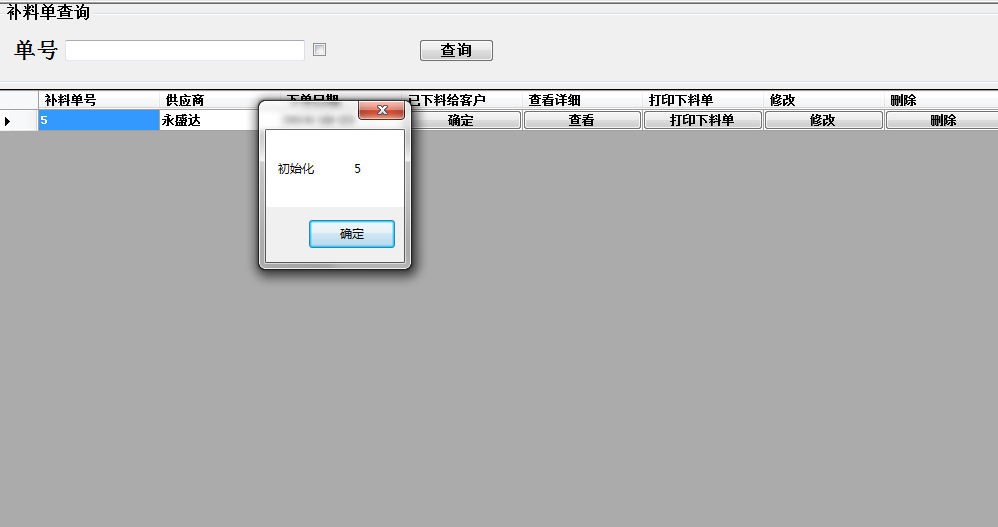
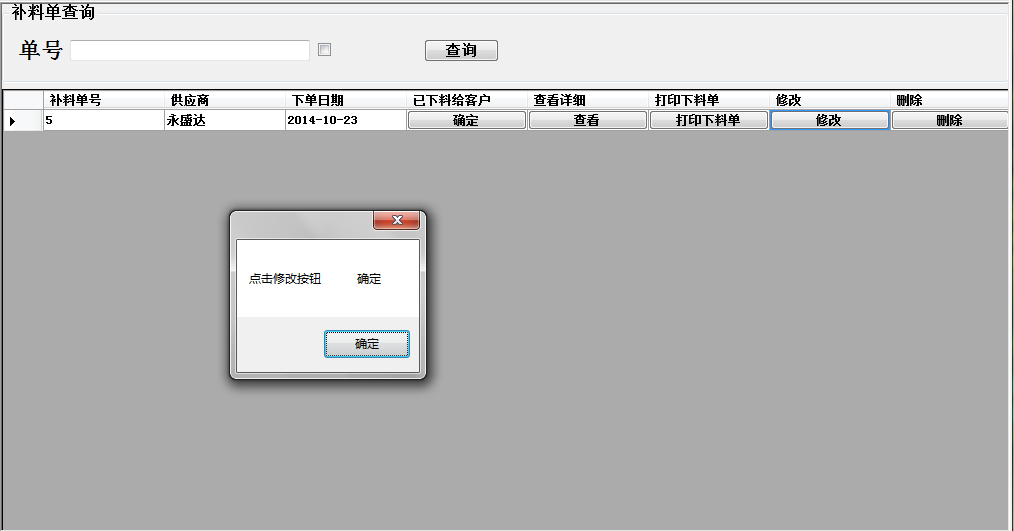
 发帖
发帖 与我相关
与我相关 我的任务
我的任务 分享
分享